Doe een gratis scan en controleer of uw computer is geïnfecteerd.
VERWIJDER HET NUOm het volledige product te kunnen gebruiken moet u een licentie van Combo Cleaner kopen. Beperkte proefperiode van 7 dagen beschikbaar. Combo Cleaner is eigendom van en wordt beheerd door RCS LT, het moederbedrijf van PCRisk.
WSH virusverwijderingsgids
Wat is WSH?
WSH is de naam van een trojan (RAT) voor externe toegang/beheer. Gewoonlijk gebruiken cybercriminelen dit soort software om de computer van het slachtoffer vanop afstand te bedienen. Om precies te zijn, om de persoonlijke gegevens te stelen, die gebruikt kunnen worden om inkomsten te verkrijgen. WSH is een vrij krachtige RAT die voor de gebruikers van de geïnfecteerde computers ernstige problemen kan veroorzaken. Als er een reden is om aan te nemen dat WSH op het systeem geïnstalleerd is dan moet dit onmiddellijk verwijderd worden.
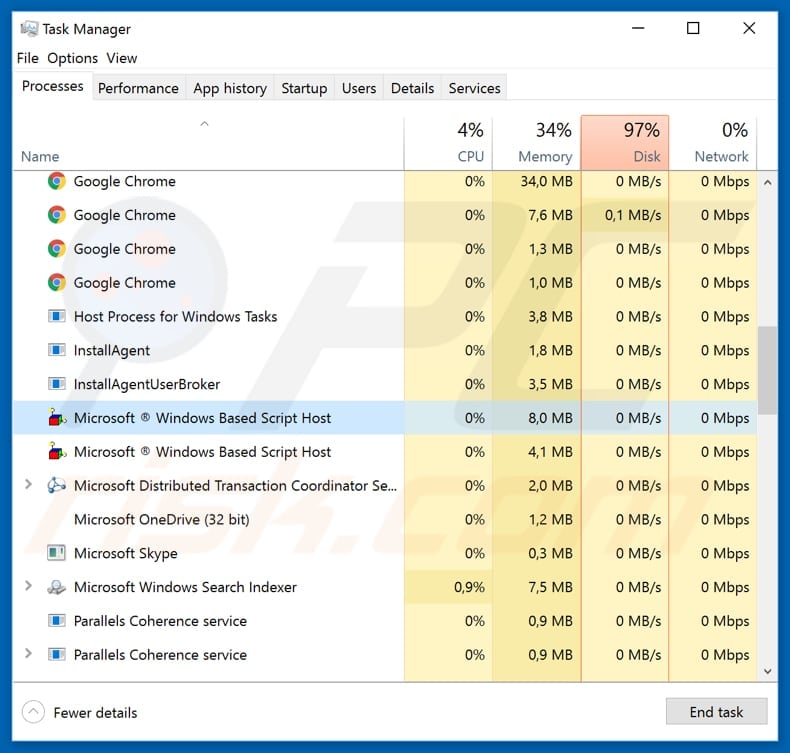
WSH kan door iedereen op de website wshsoftware[.]site gekocht worden. Deze RAT kan gebruikt worden om wachtwoorden te stelen die zijn opgeslagen in de webbrowser en de e-mailclient van het slachtoffer. Dit betekent dat cybercriminelen WSH kunnen gebruiken om verschillende persoonlijke accounts te stelen en deze te misbruiken voor kwaadaardige doeleinden. Bijvoorbeeld om zwendel-e-mails te verzenden, om andere mensen te misleiden tot het doen van geldtransacties, om frauduleuze aankopen te doen, enzovoort. Bovendien kunnen cybercriminelen WSH gebruiken om malware op de computer van het slachtoffer te installeren. Deze RAT kan bestanden downloaden, uploaden en uitvoeren. Het kan ook externe scripts en opdrachten uitvoeren. Eenvoudig gezegd, WSH kan gebruikt worden om de computer van het slachtoffer te infecteren met kwaadaardige software zoals ransomware, verschillende trojans en andere risicovolle malware. De mensen die een ransomeware-infectie op hun computer hebben, hebben meestal geen toegang tot hun bestanden omdat deze programma's alle bestanden coderen met behulp van sterke coderingsalgoritmen. Meestal is de enige manier om de bestanden te decoderen het gebruik van software die alleen de cybercriminelen hebben die de ransomware ontwierpen. Om die software te krijgen, moeten de slachtoffers losgeld betalen. Bovendien bevat WSH een keylogging-functie. Dit betekent dat het gebruikt kan worden om elke ingedrukte toets op te slaan. Cybercriminelen gebruiken doorgaans keyloggers om wachtwoorden en andere persoonlijke gegevens te stelen. Om schade die veroorzaakt kan worden met WSH-toegang op afstand trojan/tool te voorkomen, wordt het sterk aanbevolen om deze zo snel mogelijk te verwijderen.
| Naam | WSH trojan voor externe toegang |
| Bedreigingstype | Trojan voor externe toegang |
| Kwaadaardige Proces Name(n) | Op Microsoft Windows gebaseerde scripthost (generieke naam van het echte MS Window wscript.exe process) |
| Payload | Deze RAT kan gebruikt worden om allerlei risicovolle malware te installeren. |
| Symptomen | Trojans zijn ontworpen om heimelijk in de computer van het slachtoffer te infiltreren en te wachten, dus er zijn geen specifieke symptomen duidelijk zichtbaar op een geïnfecteerde machine. |
| Verspreidingsmethoden | Geïnfecteerde e-mailbijlagen, kwaadaardige online advertenties, social engineering, softwarecracks. |
| Schade | Gestolen bankgegevens en wachtwoorden, identiteitsdiefstal, aanvullende installaties van malware. |
| Verwijdering |
Om mogelijke malware-infecties te verwijderen, scant u uw computer met legitieme antivirussoftware. Onze beveiligingsonderzoekers raden aan Combo Cleaner te gebruiken. Combo Cleaner voor Windows DownloadenGratis scanner die controleert of uw computer geïnfecteerd is. Om het volledige product te kunnen gebruiken moet u een licentie van Combo Cleaner kopen. Beperkte proefperiode van 7 dagen beschikbaar. Combo Cleaner is eigendom van en wordt beheerd door RCS LT, het moederbedrijf van PCRisk. |
Er zijn veel verschillende RAT's, een paar voorbeelden zijn InnfiRAT, Gh0st en AsyncRAT. De verschillende tools kunnen verschillende mogelijkheden hebben. Hoe dan ook, meestal worden dergelijke programma's gebruikt om persoonlijke gegevens te stelen, om computers te infecteren met andere malware, om accounts te stelen, om screenshots te maken en om computers op andere manieren vanop afstand te bedienen. De slachtoffers ervaren meestal problemen met betrekking tot de gegevens, geldverlies, privacy, browserveiligheid, enzovoort.
Hoe infiltreerde WSH in mijn computer?
Onderzoek toont aan dat cybercriminelen WSH verspreiden via e-mail (spamcampagnes), één daarvan is de TNT-spamcampagne die ontdekt werd door My Online Security. Cybercriminelen verzenden e-mails met een link die ontworpen is om een ZIP-bestand te downloaden dat opgeslagen is op de Discord-server. Dat archiefbestand bevat een kwaadaardig JavaScript-bestand dat, als het geopend/uitgevoerd wordt, het WSH-hulpprogramma voor externe toegang installeert. De e-mail die gebruikt wordt in de TNT-spamcampagne is vermomd als een brief van het officiële TNT-bedrijf. Het echte TNT-bedrijf heeft er echter niets mee te maken, cybercriminelen gebruiken vaak namen van bekende bedrijven om hun e-mails minder verdacht te laten lijken. Het wordt voorgesteld als een e-mail met betrekking tot een bepaald pakket dat gevolgs kan worden door op een gegeven link te klikken. Zoals we hierboven vermeldden, leidt deze link naar het ZIP-bestand dat een schadelijk JavaScript-bestand bevat. In andere gevallen verzenden de cybercriminelen e-mails die links bevatten die leiden naar downloads van bestanden zoals Microsoft Office-documenten, PDF-bestanden, uitvoerbare bestanden zoals .exe. Ze voegen echter vaak schadelijke bestanden rechtstreeks toe aan de e-mail.
Hoe de installatie van malware te vermijden?
We raden u ten zeerste aan om de verschillende weblinks of om bestanden die gekoppeld zijn aan irrelevante e-mails niet te openen, vooral wanneer de e-mails onbekende, verdachte afzenders hebben. De bijgevoegde bestanden of de weblinks die tot schadelijke bestanden kunnen leiden, kunnen geen systemen infecteren als ze ongeopend blijven. We raden u ook aan om software enkel te downloaden van officiële, betrouwbare websites. Andere kanalen zoals peer-to-peer-netwerken, niet-officiële pagina's, externe downloaders, enz., mogen niet vertrouwd worden. De geïnstalleerde software mag niet bijgewerkt wordenvia onofficiële tools. De juiste manier om dit te bereiken, is door de tools of de geïmplementeerde functies te gebruiken die alleen door de officiële ontwikkelaars worden aangeboden. Programma's die niet gratis zijn, mogen ook niet met onofficiële tools geactiveerd worden. Het is niet legaal om de betaalde activeringen te omzeilen met behulp van 'gekraakte'-software, bovendien leidt dit vaak tot installaties van malware. Nog een manier om computers veilig te houden, is door een gerenommeerde anti-spyware- of antivirussoftware te installeren en om het besturingssysteem er regelmatig mee te scannen. Als u denkt dat uw computer al geïnfecteerd is, dan raden we aan een scan uit te voeren met Combo Cleaner Antivirus voor Windows om de geïnfiltreerde malware automatisch te verwijderen.
Screenshot van se email die gebruikt wordt in de TNT spamcampagne:
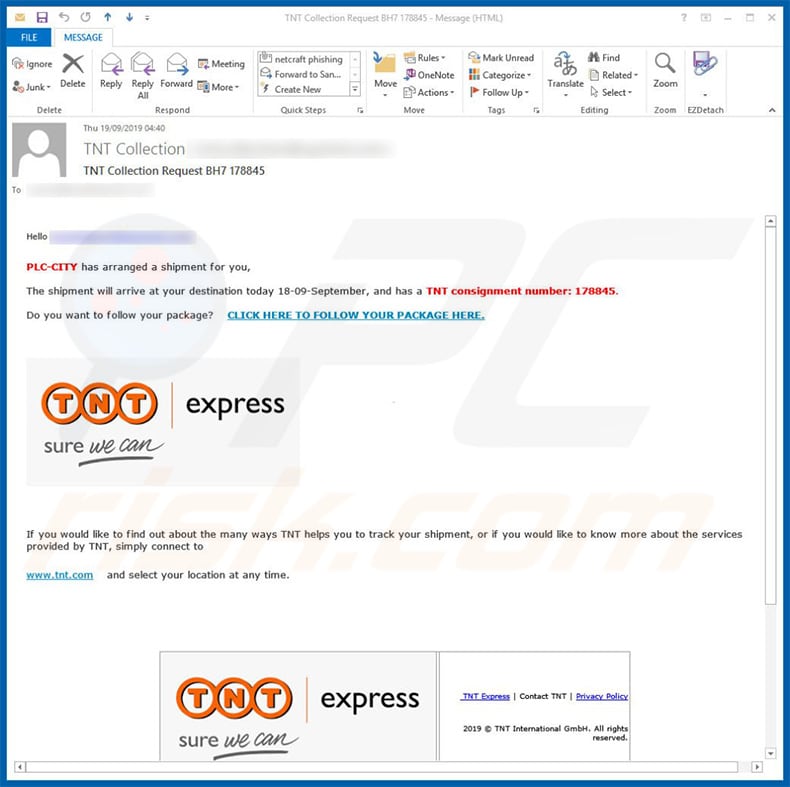
Tekst in deze e-mail:
Onderwerp: TNT afhaalverzoek BH7 178845
Hallo [ontvanger_email],
PLC-CITY heeft een verzending voor u geregeld,
De zending komt vandaag op 18-09-september op uw bestemming aan en heeft een TNT-verzendnummer: 178845.
Wilt u uw pakket volgen? KLIK HIER OM UW PAKKET HIER TE VOLGEN.
Als u meer wilt weten over de vele manieren waarop TNT u helpt om uw zending te volgen, of als u meer wilt weten over de diensten die TNT biedt, maak dan gewoon verbinding met
www.tnt.com en selecteer uw locatie op elk gewenst moment.
TNT Express | Neem contact op met TNT | Privacybeleid
2019 © TNT International GmbH. Alle rechten voorbehouden.
———————
Dit bericht en de eventuele bijlagen zijn vertrouwelijk en bedoeld voor de beveiliging en kunnen bevoorrecht zijn of anderszins beschermd worden tegen openbaarmaking.
Als u niet de beoogde ontvanger bent, bel of mail dan de afzender en verwijder dit bericht en de eventuele bijlagen uit uw systeem.
Als u niet de beoogde ontvanger bent, dan mag u dit bericht of deze bijlage niet kopiëren of de inhoud niet bekend maken aan een andere persoon.
Houd rekening met de milieu-impact voordat u dit document en de bijbehorende bijlage(n) afdrukt.
Waar mogelijk zwart-wit en dubbelzijdig afdrukken.
WSH downloadpagina:
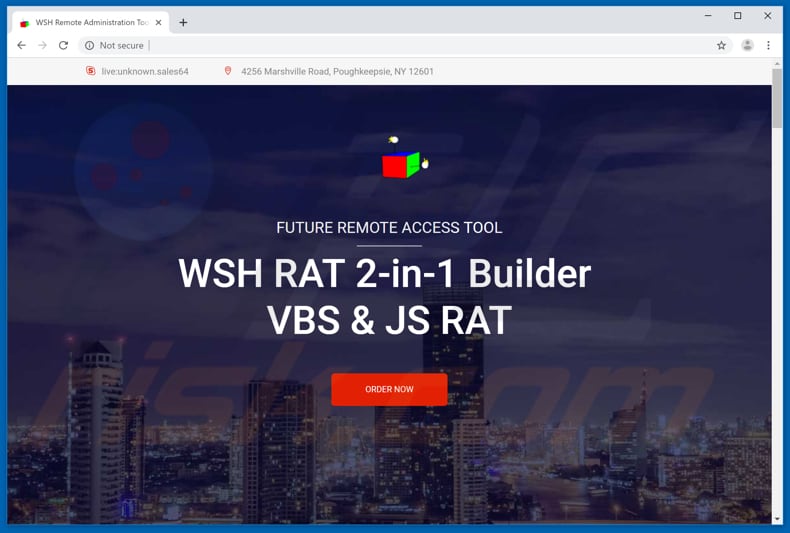
WSH administratie paneel:
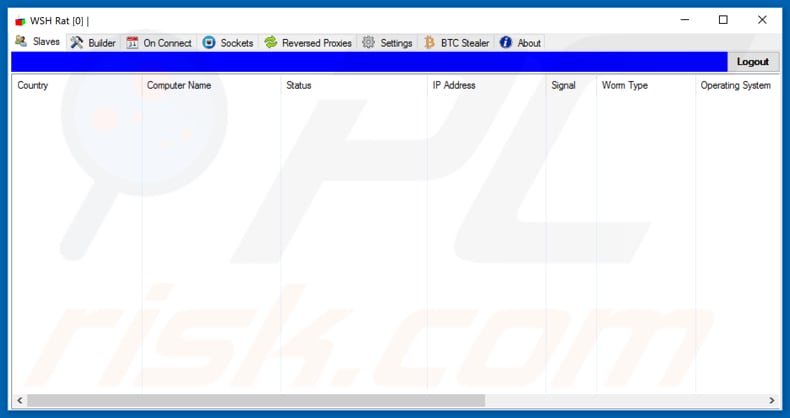
Onmiddellijke automatische malwareverwijdering:
Handmatig de dreiging verwijderen, kan een langdurig en ingewikkeld proces zijn dat geavanceerde computer vaardigheden vereist. Combo Cleaner is een professionele automatische malware verwijderaar die wordt aanbevolen om malware te verwijderen. Download het door op de onderstaande knop te klikken:
DOWNLOAD Combo CleanerDoor het downloaden van software op deze website verklaar je je akkoord met ons privacybeleid en onze algemene voorwaarden. Om het volledige product te kunnen gebruiken moet u een licentie van Combo Cleaner kopen. Beperkte proefperiode van 7 dagen beschikbaar. Combo Cleaner is eigendom van en wordt beheerd door RCS LT, het moederbedrijf van PCRisk.
Snelmenu:
- Wat is WSH?
- STAP 1. Handmatige verwijdering van de WSH malware.
- STAP 2. Controleren of uw computer virusvrij is.
Hoe malware handmatig te verwijderen?
Handmatig verwijderen van malware is een gecompliceerde taak, meestal is het beter om antivirus- of antimalwareprogramma's dit automatisch te laten doen. Om deze malware te verwijderen, raden we aan Combo Cleaner Antivirus voor Windows te gebruiken. Als u malware handmatig wilt verwijderen, moet u eerst de naam kennen van de malware die u probeert te verwijderen. Hier een voorbeeld van een verdacht programma dat op de computer van de gebruiker wordt uitgevoerd:

Als u de lijst met programma's op uw computer hebt gecontroleerd, bijvoorbeeld met behulp van taakbeheer en een programma hebt geïdentificeerd dat er verdacht uitziet, gaat u verder met de volgende stappen:
 Download het programma Autoruns. Dit programma toont toepassingen die automatisch starten, register- en bestandssysteemlocaties:
Download het programma Autoruns. Dit programma toont toepassingen die automatisch starten, register- en bestandssysteemlocaties:

 Herstart uw computer in Veilige Modus:
Herstart uw computer in Veilige Modus:
Windows XP en Windows 7 gebruikers: Tijdens het opstartproces van je computer druk je verschillende keren op de F8 toets op je toetsenbord tot het Geavanceerde Opties menu van Windows verschijnt. Dan selecteer je Veilige Modus met netwerk uit de lijst en druk je op ENTER.

Video die toont hoe Windows 7 te starten in "Veilige Modus met Netwerk":
Windows 8 gebruikers: Ga naar het Windows 8 Start Scherm, typ Geavanceerd, in de zoekresultaten selecteer je Instellingen. Klik op geavanceerde startopties, in het geopende 'Algemene PC-instellingen' scherm selecteer je Geavanùceerde Opstart. Klik op de 'Nu herstarten'-knop. Je computer zal nu herstarten in het 'Geavanceerde Opstartopties menu'. Klik op de 'Probleemoplosser'-knop, klik dan op de 'Geavanceerde Opties'-knop. In het geavanceeerde opties scherm klik op 'Opstartinstellingen'. Klik op de 'Herstarten'-knop. Je PC zal nu herstarten naar het Opstart Instellingen scherm. Druk F5 om in Veilige Modus met netwerk te starten.

Video die toont hoe Windows 8 te starten in "Veilige Modus met Netwerk":
Windows 10 gebruikers: Klik op het Windows-logo en selecteer het Power-icoon. In het geopende menu klik je op herstarten terwijl je de Shift-knop ingedrukt houdt. In het 'Kies een optie'-scherm klik je op 'Problemen oplossen' en selecteer je de 'Geavanceerde opties'. In het 'Geavanceerde-opties menu selecteer je opstartinstellingen en klik je op de 'Herstarten'-knop. In het volgende scherm moet je op de F5-knop drukken. Zo zal je besturingssysteem in veilige modus met netwerk herstart worden.

Video die toont hoe Windows 10 te starten in "Veilige Modus met Netwerk":
 Pak het archiefbestand uit en voer het bestand Autoruns.exe uit.
Pak het archiefbestand uit en voer het bestand Autoruns.exe uit.

 Klik in de Autoruns-applicatie bovenaan op "Opties" en verwijder de vinkjes bij "Hide Empty Locations" en "Hide Windows Entries". Na deze procedure klikt u op het pictogram "Refresh".
Klik in de Autoruns-applicatie bovenaan op "Opties" en verwijder de vinkjes bij "Hide Empty Locations" en "Hide Windows Entries". Na deze procedure klikt u op het pictogram "Refresh".

 Controleer de lijst van de Autoruns-applicatie en zoek het malwarebestand uit dat u wilt verwijderen.
Controleer de lijst van de Autoruns-applicatie en zoek het malwarebestand uit dat u wilt verwijderen.
Schrijf het volledige pad en de naam op. Merk op dat sommige malware de procesnamen verbergt onder legitieme Windows-procesnamen. In dit stadium is het erg belangrijk om te voorkomen dat systeembestanden worden verwijderd. Nadat u het verdachte programma hebt gevonden dat u wilt verwijderen, klikt u met de rechtermuisknop op de naam en kiest u 'Delete'.

Nadat u de malware hebt verwijderd via de Autoruns-applicatie (dit zorgt ervoor dat de malware niet automatisch wordt uitgevoerd bij de volgende opstart van het systeem), moet u de malwarenaam op uw computer zoeken. Zorg dat u verborgen mappen en bestanden inschakelt voordat u doorgaat. Als u het bestand van de malware vindt, verwijder het dan.

Start uw computer opnieuw op in normale modus. Door deze stappen te volgen, kunt u eventuele malware van uw computer verwijderen. Merk op dat voor het handmatig verwijderen van malware een grondige computerkennis noodzakelijk is. Het wordt daarom aanbevolen om de verwijdering van malware over te laten aan antivirus- en antimalwareprogramma's. Deze stappen werken mogelijk niet met geavanceerde malware-infecties. Zoals altijd is het beter om besmettingen te voorkomen dan achteraf malware te moeten verwijderen. Om ervoor te zorgen dat uw computer veilig blijft, moet u steeds de meest recente updates van het besturingssysteem installeren en antivirussoftware gebruiken.
Om zeker te zijn dat uw computer vrij is van malware-infecties, raden we u aan deze te scannen met Combo Cleaner Antivirus voor Windows.
Delen:

Tomas Meskauskas
Deskundig beveiligingsonderzoeker, professioneel malware-analist
Ik ben gepassioneerd door computerbeveiliging en -technologie. Ik ben al meer dan 10 jaar werkzaam in verschillende bedrijven die op zoek zijn naar oplossingen voor computertechnische problemen en internetbeveiliging. Ik werk sinds 2010 als auteur en redacteur voor PCrisk. Volg mij op Twitter en LinkedIn om op de hoogte te blijven van de nieuwste online beveiligingsrisico's.
Het beveiligingsportaal PCrisk wordt aangeboden door het bedrijf RCS LT.
Gecombineerde krachten van beveiligingsonderzoekers helpen computergebruikers voorlichten over de nieuwste online beveiligingsrisico's. Meer informatie over het bedrijf RCS LT.
Onze richtlijnen voor het verwijderen van malware zijn gratis. Als u ons echter wilt steunen, kunt u ons een donatie sturen.
DonerenHet beveiligingsportaal PCrisk wordt aangeboden door het bedrijf RCS LT.
Gecombineerde krachten van beveiligingsonderzoekers helpen computergebruikers voorlichten over de nieuwste online beveiligingsrisico's. Meer informatie over het bedrijf RCS LT.
Onze richtlijnen voor het verwijderen van malware zijn gratis. Als u ons echter wilt steunen, kunt u ons een donatie sturen.
Doneren
▼ Toon discussie